https://www.iperiusbackup.fr/cms/iperius-backup-tutorials.aspx
Iperius est un logiciel puissant et polyvalent pouvant effectuer très simplement des sauvegardes vers/depuis des périphériques de stockage en réseau.
Le tutoriel suivant montre comment faire une sauvegarde vers un NAS, y compris depuis les systèmes d’exploitation Windows Server 2008 ou Windows Server 2012.
Iperius supporte tout périphérique de sauvegarde NAS (FreeNAS, QNAP, Buffalo, Netgear, Synology, D-Link, Thecus, etc …), et il est l’un des meilleurs logiciels de sauvegarde réseau, du fait de sa rapidité, la simplicité de sa configuration, sa flexibilité et sa faible consommation de ressources .
Dans la fenêtre principale du programme, créez un nouveau jeu de sauvegarde :
Ajoutez les dossiers et fichiers que vous souhaitez copier vers le NAS (vous pouvez ajouter un nombre illimité de dossiers et de fichiers) :
Comme vous pouvez le voir sur la photo ci-dessus, pour chaque dossier que vous ajoutez, Iperius vous permet de configurer de nombreuses options et filtres. Vous pouvez choisir de recréer la totalité du chemin, exclure des fichiers spécifiques en fonction de leur extension ou de leur taille, exclure des sous-dossiers spécifiques, etc.
Dans le panneau “Destinations”, ajoutez le chemin d’accès au dossier partagé sur le périphérique NAS.
Vous pouvez écrire le chemin à la main ou le sélectionner en utilisant le bouton dédié.
Comme le montre l’image ci-dessus, vous pouvez configurer différentes options pour cette destination : type de sauvegarde, compression zip (avec protection par mot de passe ou le chiffrement de fichiers complets), la synchronisation (pour supprimer automatiquement les fichiers obsolètes de votre sauvegarde). Vous pouvez également choisir de créer des fichiers zip séparés pour chaque élément source que vous avez sélectionné et spécifier un compte afin de vous authentifier automatiquement dans le partage réseau.
Dans cet exemple, nous avons sélectionné la compression zip et choisi le premier type de sauvegarde disponible (la complète). Puis, nous avons défini le nombre de copies à 3. De cette façon, vous conserverez toujours les 3 dernières sauvegardes complètes (3 fichiers zip) qui seront écrasées en rotation.
Dans les onglets suivants vous pouvez configurer d’autres options importantes pour ce jeu de sauvegarde : planification et notifications e-mail (respectivement à exécuter automatiquement des sauvegardes et être toujours informé du résultat des sauvegardes et des possibles erreurs). Pour configurer ces options, lisez les tutoriels connexes :
Comment planifier une sauvegarde automatique avec Iperius
Configuration des notifications par email après la sauvegarde
Dans l’onglet final, choisissez un nom pour votre jeu de sauvegarde et cliquez sur OK pour l’enregistrer.
Une fois que vous avez enregistré votre jeu de sauvegarde, il apparaît immédiatement dans la liste et vous pouvez l’exécuter d’un simple clic droit.
Iperius est un logiciel flexible et hautement configurable pour effectuer des sauvegardes en réseau. Vous pouvez utiliser Iperius pour créer des stratégies de sauvegarde complexes pour distribuer vos données vers des périphériques NAS, des serveurs FTP et des services de stockage en Cloud. Vous pouvez créer des jeux de sauvegarde multiples pour sauvegarder automatiquement tous les postes de travail d’un réseau vers un serveur central. Iperius vous permet de configurer facilement des sauvegardes incrémentielles, complètes ou différentielles, d’utiliser les options avancées telles que la compression zip, le cryptage AES 256 bits, de créer des dossiers personnalisés grâce aux variables spéciales, d’exécuter des processus et des scripts externes, et la possibilité de planifier de multiples sauvegardes parallèles.
(Anglais, Italien, Allemand, Espagnol, Portugais - du Brésil)

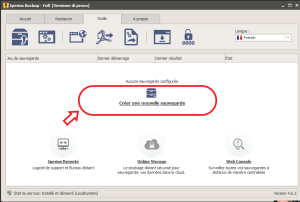
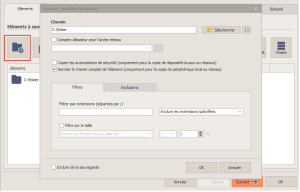
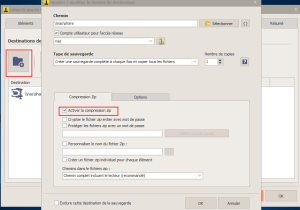
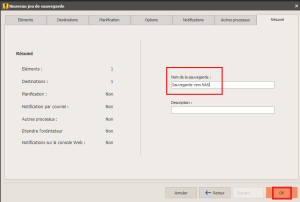
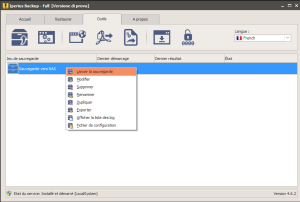
Bonjour
Lors de la sauvegarde programmé le logiciel m’indiquer ne pas trouver le répertoire de destination ny le lecteur synology
Mais lorsque je lance la sauvegarde manuelle elle fonctionne
Z
Merci de votre aide.
Serveur w2008 en workgroup..
Hi,
Follow this tutorial which deals precisely with this problem: https://www.iperiusbackup.net/en/why-the-backup-runs-manually-but-fails-when-run-automatically/
If you continue to have errors, open a support ticket on https://support.iperius.net/